Olympus DS-7000: Opérations de base
Opérations de base: Olympus DS-7000
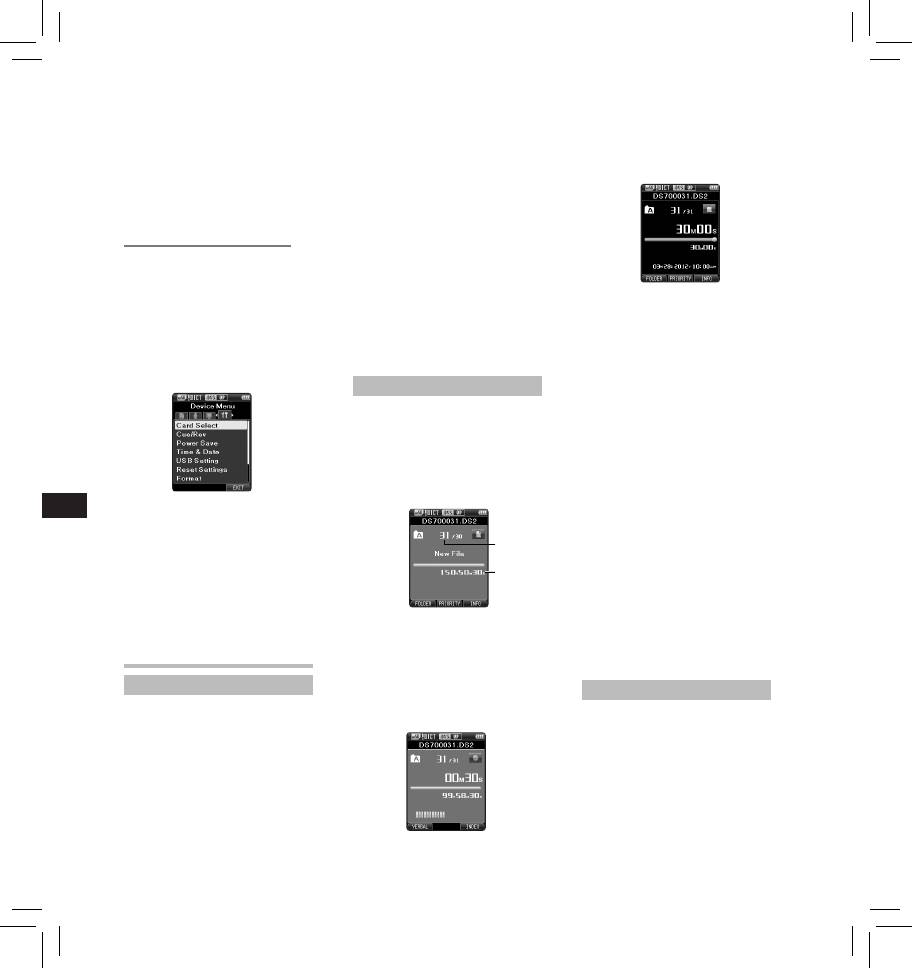
•
Vous pouvez choisir l’ordre du
Fonction d’enregistrement
3
Mettez le commutateur en position
« Mois », « Jour » et de « Année » en
Avant de commencer à enregistrer sur
STOP
(4)
pour arrêter l’enregistrement.
appuyant sur la touche F2 (D/M/Y)
un fichier enregistré précédemment, la
•
Si vous souhaitez ajouter un
pendant que vous les configurez.
fonction RECORD peut être réglée sur
enregistrement complémentaire au
3 Appuyez sur la touche
OK/MENU
l’une des options suivantes :
même fichier, mettez à nouveau le
pour valider le réglage.
• Annexer : Ajoute le nouvel
commutateur en position REC (s).
enregistrement à la fin du fichier
Remarque :
enregistré précédemment.
• Vous pouvez régler l’heure et la
• Overwrite (par défaut) : Ecrase
date depuis votre ordinateur avec
et supprime une partie du fichier
les logiciels ODMS et DSS Player.
enregistré précédemment à partir
de la position choisie.
Modifier l’heure et la date :
• Insérer : Le fichier enregistré est
Si l’heure et la date actuelles ne sont
inséré au milieu du fichier enregistré
pas correctes, réglez-les en suivant la
précédemment, à partir de la
procédure ci-dessous.
position d’enregistrement choisie. Le
1
Quand l’enregistreur est en mode d’arrêt,
fichier original est conservé.
appuyez sur la touche
OK/MENU
.
Par défaut, la fonction RECORD est
Remarques :
2
Appuyez sur la touche
9 ou 0
configurée pour enregistrer avec
• Pendant l’enregistrement, un
bip retentit quand la durée
EN CS DA DE ES FR NL PL RU SV
pour sélectionner l’onglet
[
Device Menu
].
l’option d’écrasement.
L’enregistrement débutera à partir de
d’enregistrement restant atteint 60,
• Vous pouvez changer l’affichage
la position actuelle du fichier existant.
30 et 10 secondes.
de menu en déplaçant le curseur
• Lorsque la durée d’enregistrement
d’onglet des réglages.
restant est inférieur à 30 minutes, la
Nouvel enregistrement
couleur de la barre de progression
Créez un nouveau fichier pour
de la mémoire disponible change.
l’enregistrement.
• Lorsque la durée d’enregistrement
1 Appuyez sur la touche
NEW
pour
restant atteint 60 secondes, le
créer un nouveau fichier.
voyant d’enregistrement commence
• Il est possible de sélectionner le
à clignoter. Le voyant clignote
type de travail dans la liste des
plus rapidement lorsque la durée
types de travaux téléchargés à
d’enregistrement restant passe de
l’aide du logiciel ODMS.
30 à 10 secondes.
• [Memory Full] ou [Folder Full]
3 Appuyez sur la touche
+
ou
−
pour
s’affichent lorsque la mémoire ou
sélectionner [
Time & Date
].
le fichier sont saturés. Effacez les
4 Appuyez sur la touche
OK/MENU
.
a
fichiers inutiles avant de continuer à
• Les étapes suivantes sont les
enregistrer.
mêmes que celles de l’étape 1 à
− Supprimez les fichiers dont
b
l’étape 3 « Réglage de l’heure et
vous n’avez pas besoin avant
date [Time & Date] ».
de continuer à enregistrer ou
transférez les fichiers de dictée
5 Appuyez sur la touche
F3
(
EXIT
)
sur votre ordinateur.
pour refermer le menu.
a Nouveau numéro de fichier
− Changez la destination
b Durée d’enregistrement restante
d’enregistrement dans le réglage
2
Mettez le commutateur en position
[Card Select] ou insérez une
Opérations de base
REC
(s)
pour commencer à enregistrer.
autre carte.
• Le voyant d’enregistrement
Enregistrement
s’allume. Tournez le microphone
Écrasement d’enregistrement
L’enregistreur possède cinq
dans la direction de la source à
Vous pouvez écraser un fichier
dossiers par défaut, [A], [B],
enregistrer.
enregistré précédemment à partir de
[C], [D] et [E], et vous pouvez
tout point du fichier. Lorsque l’option
les sélectionner en appuyant sur la
d’écrasement est utilisée, la partie
touche F1 (FOLDER). Vous pouvez
écrasée est effacée.
utiliser ces cinq dossiers de manière
1 Sélectionnez et lisez le fichier que
sélective pour différencier le type
d’enregistrement. Jusqu’à 200
vous souhaitez écraser.
messages sont enregistrables par
• Arrêtez la lecture au point
dossier.
où vous souhaitez démarrer
En outre, le mode d’enregistrement
l’écrasement.
par défaut est [DSS Pro QP].
98
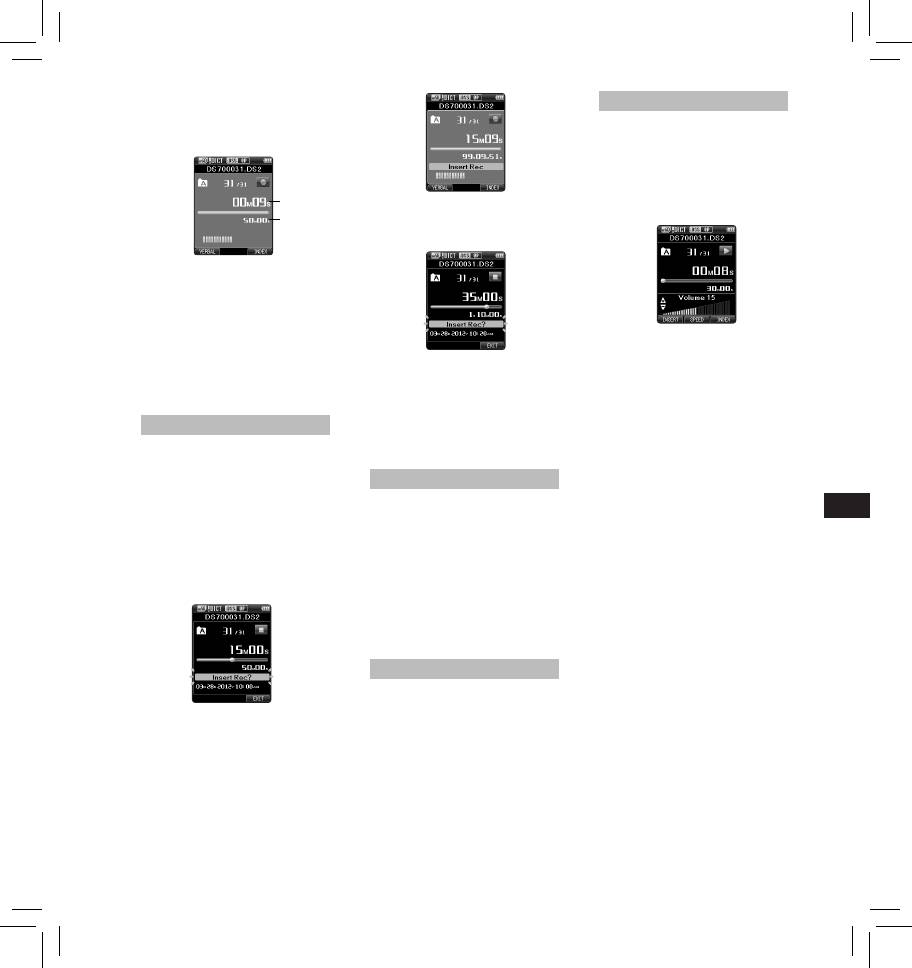
2 Mettez le commutateur en
Lecture
position
REC
(s) pour démarrer
1 Sélectionnez le fichier, puis mettez le
l’écrasement.
commutateur en position
PLAY
(`)
•
Le voyant d’enregistrement s’allume.
pour commencer la lecture.
2 Appuyez sur la touche
+
ou
–
pour
ajuster le volume.
• Celui-ci peut être réglé entre [00]
a
4 Mettez le commutateur en position
et [30].
b
STOP
(4) pour arrêter l’insertion
des informations complémentaires.
a Durée d’enregistrement écoulée
b Durée d’enregistrement total du
fichier sélectionné
3 Mettez le commutateur en
position
STOP
(4) pour arrêter
EN CS DA DE ES FR NL PL RU SV
l’écrasement.
3 Mettez le commutateur en position
Remarque :
STOP
(4) là où vous souhaitez
• Vous ne pouvez pas sélectionner un
Remarques :
interrompre la lecture.
mode d’enregistrement différent de
•
L’heure et la date d’enregistrement
Avance rapide (FF) :
celui réglé dans le fichier d’origine.
sont remises à jour à l’heure et à la
• Appuyez une fois sur la touche 9
date du dernier enregistrement inséré.
en mode d’arrêt.
• Vous ne pouvez pas sélectionner un
Enregistrement d’insertion
Retour rapide (REW) :
mode d’enregistrement différent de
• Appuyez une fois sur la touche 0
Des informations complémentaires
celui réglé dans le fichier d’origine.
en mode d’arrêt.
peuvent être insérées dans des
Comment annuler : Mettez le
fichiers précédemment enregistrés.
commutateur sur une autre position
1 Sélectionnez et lisez le fichier dans
Enregistrement mains-libres
que STOP (4).
lequel vous souhaitez insérer un
L’enregistreur peut être utilisé comme
• L’enregistreur commence à la
enregistrement.
dispositif d’enregistrement mains-libres.
position réglée.
Pour configurer l’enregistreur pour le
Appuyez sur la touche OK/MENU.
2 Pendant la lecture du fichier,
fonctionnement mains-libres, branchez
Repérage (Cue) :
appuyez sur la touche
F1
(
INSERT
)
le commutateur au pied optionnel
• Appuyez sur la touche 9 et
si vous souhaitez insérer des
Olympus à l’arrière du support et
maintenez-la enfoncée en mode
informations complémentaires.
mettez l’enregistreur dans le support.
d’arrêt ou de lecture.
• [Insert Rec?] s’affiche.
•
Pour plus de détails, une version
Comment annuler : Relâchez la
avancée complète du manuel* (format
touche.
PDF) est disponible au téléchargement
Revue (Rev) :
sur le site WEB d’OLYMPUS.
• Appuyez sur la touche 0 et
* Disponible en anglais, français ou
maintenez-la enfoncée en mode
allemand.
d’arrêt ou de lecture.
Comment annuler : Relâchez la
Contrôle d’enregistrement
touche.
• Mettez le commutateur en position
Il est possible de contrôler votre
REV (7).
enregistrement en l’écoutant même
Comment annuler : Relâchez la
lorsqu’il est en cours d’enregistrement.
Commande commutateur.
3 Mettez le commutateur en position
Pour ce, insérez la fiche de l’écouteur
Vitesse de lecture
REC
(s) pour démarrer l’insertion
dans la prise pour écouteur et utilisez
• Appuyez sur la touche F2 (SPEED)
la touche
+
ou
–
pour régler le niveau
d’informations complémentaires.
pendant la lecture.
sonore.
• Le voyant d’enregistrement
• La vitesse de lecture change à
s’allume. [Insert Rec] et la
chaque pression de la touche F2
durée restante d’enregistrement
(SPEED).
s’affichent alternativement.
Play (lecture) :
Lecture à vitesse normale.
Slow Play (lecture lente) :
La vitesse de lecture ralentit
(-50 %) et « Slow play » s’affiche.
99
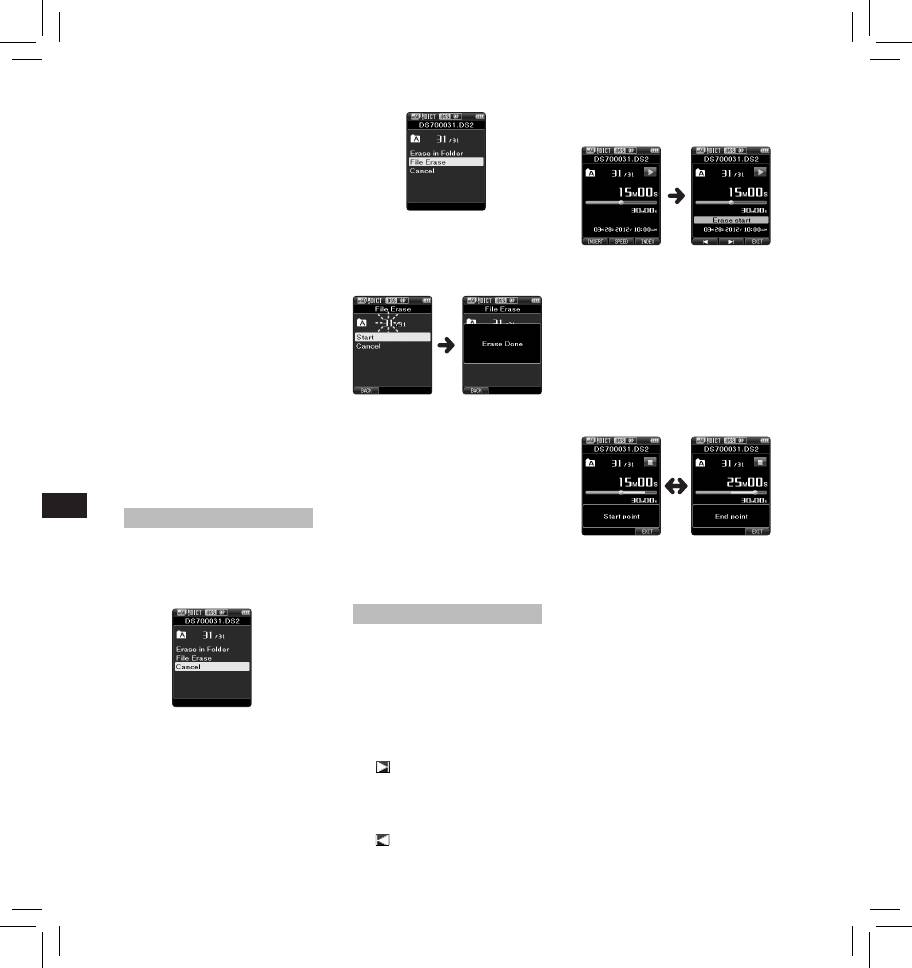
Fast Play (lecture rapide) :
4 Appuyez sur la touche
OK/MENU
.
La lecture continuera jusqu’à
La vitesse de lecture accélère
la fin du fichier ou jusqu’à la
(+50 %) et « Fast play » s’affiche.
confirmation du point de fin de
Remarques :
l’effacement partiel.
• Si vous appuyez sur la touche 9
une fois pendant l’avance rapide
ou deux fois en mode d’arrêt,
l’enregistreur s’arrête à la fin du
fichier (F.Skip).
• Si vous appuyez sur la touche 0
une fois pendant le rembobinage
5 Appuyez sur la touche
+
pour
ou deux fois en mode d’arrêt,
sélectionner [
Start
], puis appuyez
l’enregistreur s’arrête au début du
sur la touche
OK/MENU
.
fichier (B.Skip). Si vous appuyez sur
• L’affichage passe à [Erase !] et
3 À la position où vous souhaitez finir
la touche 0 dans les 2 secondes,
l’effacement commence.
l’enregistreur saute au début du
la suppression partielle, appuyez sur
fichier précédent.
la touche
ERASE
.
• Si vous appuyez sur la touche 9
• Le point de début de l’effacement
et la maintenez enfoncée pendant
(heure) réglé à l’étape 2 et le
l’avance rapide (FF), l’enregistreur
point de fin (heure) réglé à cette
EN CS DA DE ES FR NL PL RU SV
continuera à sauter les fichiers en
étape s’affichent alternativement
avant.
pendant 8 secondes.
• Si vous appuyez sur la touche
•
Si vous laissez la lecture se poursuivre
0 et la maintenez enfoncée
jusqu’à la fin du fichier, ou en cas de
pendant le rembobinage (REW),
commentaire oral avant la fin, cet
l’enregistreur continuera à sauter les
• [Erase Done] s’affiche lorsque le
emplacement sera considéré comme
fichiers en arrière.
fichier a été effacé. Les numéros
point de fin de l’effacement partiel.
• La vitesse de repérage (Cue) et de
de fichiers seront réaffectés
revue (Review) peut être réglée
automatiquement.
entre [Speed1] et [Speed5]. Le son
Remarques :
de lecture de repérage et de revue
•
Un fichier effacé ne peut pas être rétabli.
peut être réglé sur [On] ou [Off].
•
Le processus d’effacement peut prendre
jusqu’à 10 secondes. N’interrompez pas
ce processus ou les données pourraient
Effacement
être endommagées.
• Les fichiers ne peuvent pas être
Effacement de fichiers :
effacés dans les cas suivants.
1 Sélectionnez le fichier que vous
- Fichiers verrouillés.
4 Appuyez sur la touche
ERASE
pour
souhaitez effacer.
- Fichiers stockés sur une carte SD
confirmer l’effacement.
verrouillée.
2 Appuyez sur la touche
ERASE
.
•
L’affichage passe à [Partial erasing !]
et l’effacement commence.
Effacement partiel d’un fichier
• Quand [Partial erase
completed.] s’affiche,
Toute partie inutile d’un fichier peut
l’effacement partiel est terminé.
être effacée.
Remarques
1 Lisez le fichier que vous souhaitez
• Si vous n’appuyez pas sur la
effacer partiellement.
touche ERASE dans les 8 secondes
2 Appuyez sur la touche
ERASE
au
suivant l’affichage alternatif de
point où vous souhaitez commencer
[Start point] et [End point]
l’enregistreur revient à l’état d’arrêt.
l’effacement.
3 Appuyez sur la touche
+
pour
• Un fichier effacé ne peut pas être
• Alors que la lecture continue,
rétabli.
sélectionner [
Erase in Folder
] ou
[Erase Start] s’affiche à l’écran.
• Le processus d’effacement peut
[
File Erase
].
• Si vous appuyez sur la touche F2
prendre jusqu’à 10 secondes.
[Erase in Folder] :
(
), la lecture passera (F.Skip)
N’interrompez pas ce processus
Tous les fichiers dans un dossier
à la fin du fichier puis s’arrêtera.
ou les données pourraient être
peuvent être effacés simultanément.
Cet emplacement sera réglé
endommagées.
automatiquement comme point
[File Erase] :
de fin de l’effacement partiel.
Un fichier est effacé.
• Si vous appuyez sur la touche F1
( ), la lecture reviendra en arrière
(B. Skip) et reprendra à la position
de début de l’effacement partiel.
100
Оглавление
- Introduction
- Getting started
- Basic operations
- Advanced operations
- Menu items
- Managing files on your PC
- Other information
- Technical assistance and support
- Úvod
- Začínáme
- Základní obsluha
- Pokročilá obsluha
- Položky nabídky
- Správa souborů v počítači
- Další informace
- Technická pomoc a podpora
- Introduktion
- Kom godt i gang
- Grundlæggende betjening
- Avanceret betjening
- Menupunkter
- Filhåndtering på din pc
- Øvrige oplysninger
- Teknisk hjælp og support
- Einführung
- Allgemeines
- Grundlegende Bedienung
- Erweiterte Anleitung
- Menüpunkte
- Verwalten von Dateien
- Zusätzliche Informationen
- Technische Hilfe und Support
- Introducción
- Para empezar
- Operaciones Básicas
- Funciones avanzadas
- Elementos del menú
- Administración de
- Otra información
- Asistencia y ayuda técnica
- Introduction
- Préparatifs
- Opérations de base
- Opérations avancées
- Eléments de menu
- Gestion des fichiers sur
- Autres informations
- Assistance technique et soutien
- Inleiding
- Aan de slag
- Basisbewerkingen
- Geavanceerde bewerkingen
- Menuopties
- Bestanden beheren op uw PC
- Overige informatie
- Technische bijstand en ondersteuning
- Wprowadzenie
- Pierwsze kroki
- Podstawowe operacje
- Zaawansowane operacje
- Pozycje menu
- Zarządzanie plikami na
- Inne informacje
- Wsparcie techniczne
- Введение
- Начало работы
- Основные операции
- Расширенные операции
- Пункты меню
- Управление файлами в
- Прочая информация
- Техническая помощь и обслуживание
- Introduktion
- Komma igång
- Grundläggande funktioner
- Avancerade funktioner
- Menyalternativ
- Hantera filer på din PC
- Övrig information
- Teknisk hjälp och support
- Olympus Service Department






